Ръководство за начинаещи за използване на Blender

Инструкции за използване на Blender за начинаещи, лесни стъпки за работа с 3D софтуер, който предлага мощни инструменти за графичен дизайн.
Google Slides (Google Slides) е онлайн инструмент за редактиране и проектиране на презентации, който много хора използват днес. Точно като Microsoft PowerPoint, този инструмент също е интегриран с много полезни функции, за да помогне на потребителите лесно да проектират много впечатляващи презентации. По-специално, по време на процеса на създаване и редактиране на презентационни файлове, Google Slides е записал своята хронология на редактиране в секцията „История на версиите“.
В този раздел можем да видим времето за редактиране и да възстановим предишната редактирана версия. Ако искате да прегледате редактирани версии на вашата презентация, но не знаете как? Днес Download.vn ще представи статия за това как да преглеждате хронологията на редакциите в Google Slides, моля, вижте я.
Инструкции за преглед на хронологията на версиите в Google Презентации
Стъпка 1: Първо ще получим достъп до Google Slides в нашия браузър, след което ще отворим презентационен файл , чиято хронология на редактиране искате да видите.
Стъпка 2: В основния интерфейс на презентационния файл щракнете върху Файл в горния ляв ъгъл на лентата с инструменти.
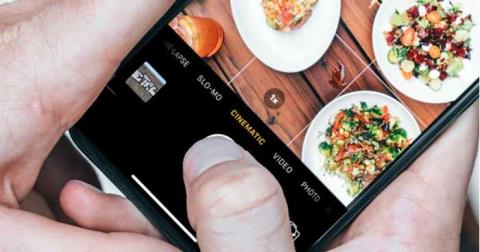
Стъпка 3: Сега в прозореца на помощната програма щракнете върху бутона История на версиите.
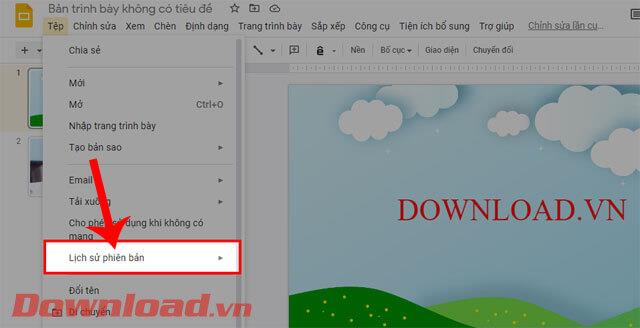
Стъпка 4: След това щракнете върху Преглед на хронологията на версиите , можете също да натиснете клавишната комбинация " Ctrl+Alt+Shift+H ".
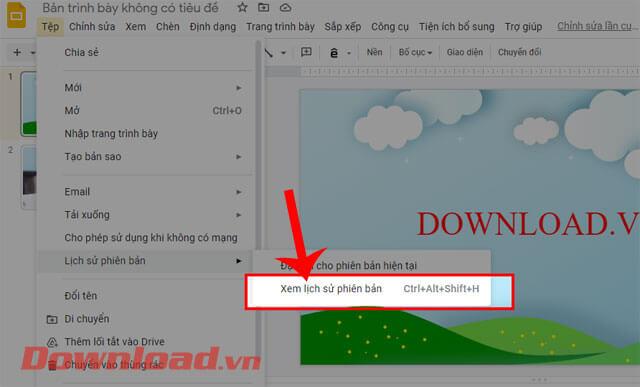
Стъпка 5: Сега от дясната страна на екрана ще се покаже списък с версии . Кликнете върху предишна редактирана версия , която искате да прегледате.
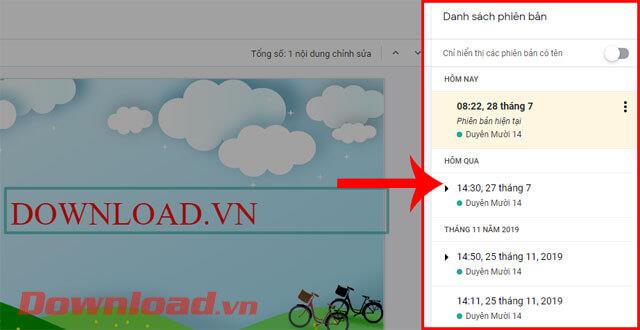
Стъпка 6: Ако искате да върнете предишната редактирана версия, щракнете върху бутона Възстановяване на тази версия в горната част на екрана.
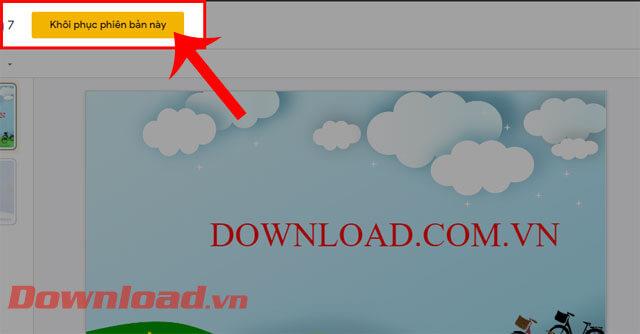
Освен това можете да се обърнете към някои други статии със съвети в Google Slides като:
С пожелание за успех!
Инструкции за използване на Blender за начинаещи, лесни стъпки за работа с 3D софтуер, който предлага мощни инструменти за графичен дизайн.
Научете как да напишете прост VBA макрос за вмъкване на слайдове и създаване на нова презентация
Инструкции за включване и изключване на балончетата за чат във Facebook Messenger на Android. Балончетата за чат са полезна функция за лесна комуникация.
Инструкции за слушане на музика в Google Maps В момента потребителите могат да пътуват и да слушат музика с помощта на приложението Google Map на iPhone. Днес WebTech360 ви кани
Инструкции за използване на LifeBOX - онлайн услугата за съхранение на Viettel, LifeBOX е наскоро пусната онлайн услуга за съхранение на Viettel с много превъзходни функции
Как да актуализирате статуса във Facebook Messenger, Facebook Messenger в най-новата версия предостави на потребителите изключително полезна функция: промяна
Инструкции за играта на карти Werewolf Online на компютъра, Инструкции за изтегляне, инсталиране и игра на Werewolf Online на компютъра чрез изключително простия емулатор LDPlayer.
Инструкции за изтриване на истории, публикувани в Instagram Ако искате да изтриете история в Instagram, но не знаете как? Днес WebTech360
Инструкции за добавяне на представени изображения във Facebook В момента Facebook ни позволява да задаваме представени изображения на нашите лични страници. Тук ви каним
Как да коригирате грешката Windows Quick Assist не работи, Windows Quick Assist ви помага лесно да се свържете с отдалечен компютър. Понякога обаче генерира и грешки. Но,







